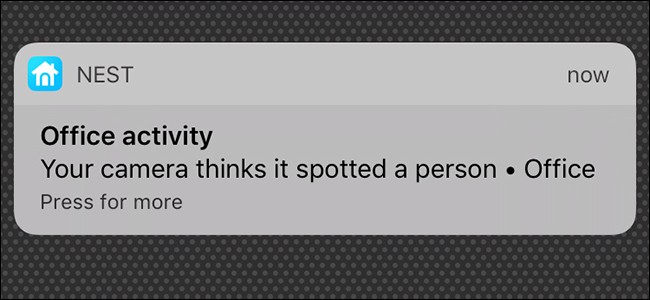إذا كنت تريد فقط قسم صغير من عشكمجال رؤية الكاميرا ليكون خاضعًا لتنبيهات الحركة ، يمكنك إنشاء "مناطق نشاط". وبهذه الطريقة ، لن تتلقى سوى الإشعارات عندما يتم اكتشاف الحركة فقط في منطقة معينة - مثل الممر الخاص بك ، على سبيل المثال.
يمكن إعداد معظم ميزات Nest Camمن داخل تطبيق Nest على هاتفك الذكي أو جهازك اللوحي. ومع ذلك ، لا يمكن إعداد مناطق النشاط وتعديلها إلا من خلال واجهة الويب Nest. الشرط الوحيد الوحيد هو أنه يجب أن يكون لديك اشتراك Nest Aware من أجل الحصول على مناطق نشاط.
ابدأ بالتوجه إلى موقع Nest. انقر فوق "تسجيل الدخول" في الزاوية العلوية اليمنى من الشاشة.
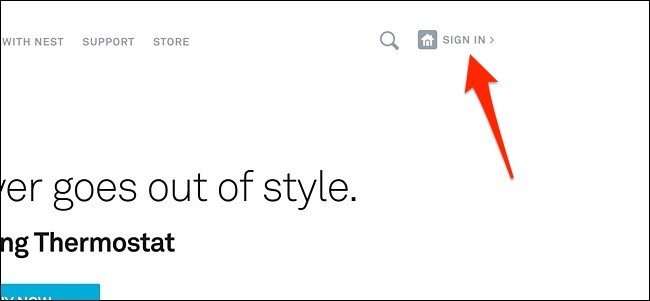
بعد ذلك ، انقر فوق العرض المباشر لـ Nest Cam. ستبدو الواجهة مطابقة تقريبًا لتطبيق الجوال.

عند تحميل العرض المباشر ، انقر على "مناطق" في أسفل الزاوية اليمنى من الشاشة.
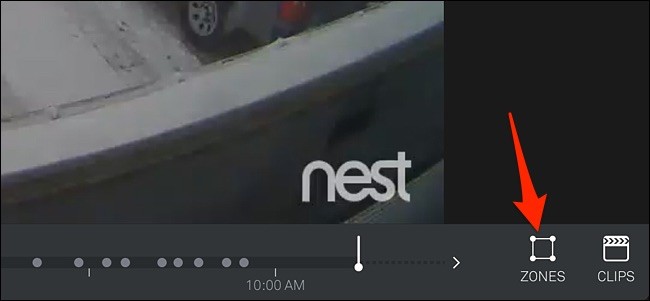
ستظهر نافذة منبثقة حيث تنقر على "إنشاء".

بعد ذلك ، سيظهر مربع أرجواني شفاف على الشاشة. المنطقة داخل هذا المربع هي منطقة نشاطك.

انقر واسحب على الدوائر الصغيرة لضبط شكل المربع ، وانقر مع الاستمرار فوق الصندوق لسحبه حول الشاشة حتى تكون راضيًا عن موضعه.

بمجرد الانتهاء من ذلك ، يمكنك إعطاء منطقة النشاط اسمًا أسفل الزاوية اليسرى من الشاشة ، بالإضافة إلى تغيير لون التمييز.

بعد ذلك ، انقر فوق "تم" في الركن الأيمن السفلي لحفظ منطقة نشاطك الجديدة.

ستظهر منطقة نشاطك في النافذة المنبثقةالقائمة ، حيث يمكنك تعديله في أي وقت. يمكنك أيضًا إنشاء المزيد من مناطق النشاط إذا كنت تريد ذلك. ومع ذلك ، تأكد من إلغاء تحديد "Motion" بحيث تتلقى تنبيهات الحركة فقط داخل منطقة نشاطك ، بدلاً من مجرد تنبيهات الحركة عمومًا.

هذه هي ميزة كبيرة لديك ، وخاصة إذاأشرت إلى كاميرا Nest Cam خارجها حيث يمكن أن تؤدي السيارات المارة إلى تشغيل إشعارات الحركة باستمرار. بدلاً من ذلك ، يمكنك تحديد المكان الذي تريد تنشيط تنبيهات الحركة فيه بالضبط وتلقي التنبيهات التي تهتم بها بالفعل فقط.